radio OPEL MOVANO_B 2017.5 Brukerhåndbok for infotainmentsystem
[x] Cancel search | Manufacturer: OPEL, Model Year: 2017.5, Model line: MOVANO_B, Model: OPEL MOVANO_B 2017.5Pages: 129, PDF Size: 1.96 MB
Page 38 of 129
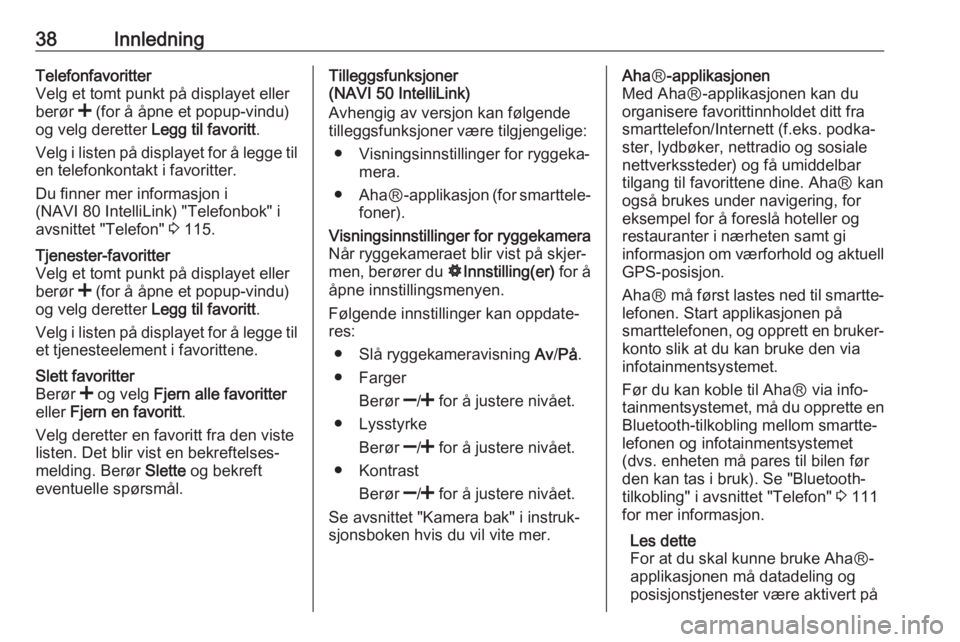
38InnledningTelefonfavoritter
Velg et tomt punkt på displayet eller
berør < (for å åpne et popup-vindu)
og velg deretter Legg til favoritt.
Velg i listen på displayet for å legge til
en telefonkontakt i favoritter.
Du finner mer informasjon i
(NAVI 80 IntelliLink) "Telefonbok" i
avsnittet "Telefon" 3 115.Tjenester-favoritter
Velg et tomt punkt på displayet eller
berør < (for å åpne et popup-vindu)
og velg deretter Legg til favoritt.
Velg i listen på displayet for å legge til
et tjenesteelement i favorittene.Slett favoritter
Berør < og velg Fjern alle favoritter
eller Fjern en favoritt .
Velg deretter en favoritt fra den viste
listen. Det blir vist en bekreftelses‐
melding. Berør Slette og bekreft
eventuelle spørsmål.Tilleggsfunksjoner
(NAVI 50 IntelliLink)
Avhengig av versjon kan følgende
tilleggsfunksjoner være tilgjengelige:
● Visningsinnstillinger for ryggeka‐ mera.
● AhaⓇ -applikasjon (for smarttele‐
foner).Visningsinnstillinger for ryggekamera
Når ryggekameraet blir vist på skjer‐ men, berører du ÿInnstilling(er) for å
åpne innstillingsmenyen.
Følgende innstillinger kan oppdate‐
res:
● Slå ryggekameravisning Av/På .
● Farger
Berør ]/< for å justere nivået.
● Lysstyrke
Berør ]/< for å justere nivået.
● Kontrast
Berør ]/< for å justere nivået.
Se avsnittet "Kamera bak" i instruk‐
sjonsboken hvis du vil vite mer.Aha Ⓡ-applikasjonen
Med AhaⓇ-applikasjonen kan du
organisere favorittinnholdet ditt fra
smarttelefon/Internett (f.eks. podka‐
ster, lydbøker, nettradio og sosiale
nettverkssteder) og få umiddelbar
tilgang til favorittene dine. AhaⓇ kan
også brukes under navigering, for
eksempel for å foreslå hoteller og
restauranter i nærheten samt gi
informasjon om værforhold og aktuell
GPS-posisjon.
AhaⓇ må først lastes ned til smartte‐
lefonen. Start applikasjonen på
smarttelefonen, og opprett en bruker‐ konto slik at du kan bruke den via
infotainmentsystemet.
Før du kan koble til AhaⓇ via info‐
tainmentsystemet, må du opprette en
Bluetooth-tilkobling mellom smartte‐
lefonen og infotainmentsystemet
(dvs. enheten må pares til bilen før
den kan tas i bruk). Se "Bluetooth- tilkobling" i avsnittet "Telefon" 3 111
for mer informasjon.
Les dette
For at du skal kunne bruke AhaⓇ-
applikasjonen må datadeling og
posisjonstjenester være aktivert på
Page 44 of 129
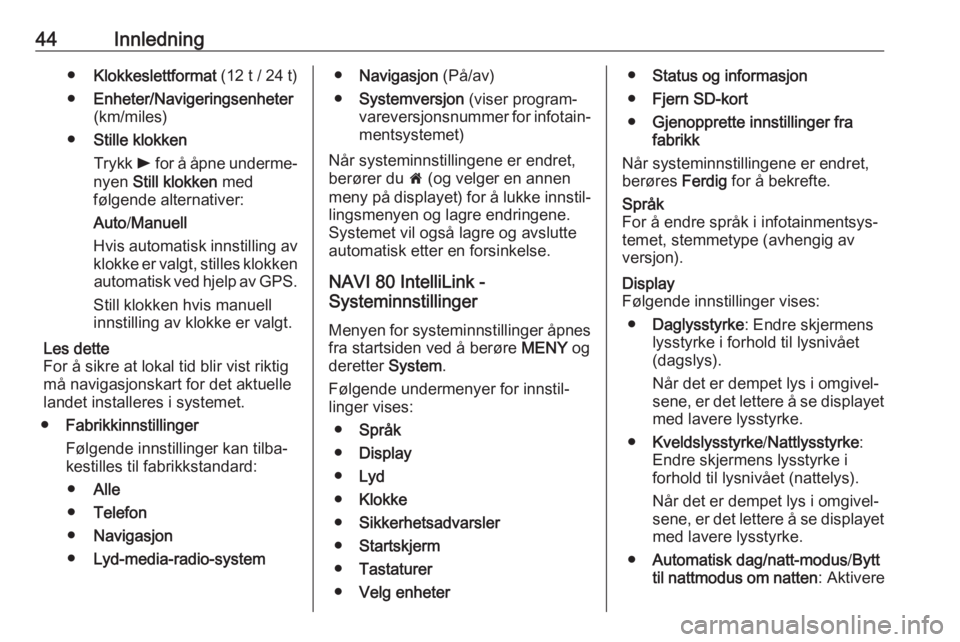
44Innledning●Klokkeslettformat (12 t / 24 t)
● Enheter/Navigeringsenheter
(km/miles)
● Stille klokken
Trykk l for å åpne underme‐
nyen Still klokken med
følgende alternativer:
Auto /Manuell
Hvis automatisk innstilling av klokke er valgt, stilles klokken automatisk ved hjelp av GPS.
Still klokken hvis manuell
innstilling av klokke er valgt.
Les dette
For å sikre at lokal tid blir vist riktig
må navigasjonskart for det aktuelle landet installeres i systemet.
● Fabrikkinnstillinger
Følgende innstillinger kan tilba‐
kestilles til fabrikkstandard:
● Alle
● Telefon
● Navigasjon
● Lyd-media-radio-system●Navigasjon (På/av)
● Systemversjon (viser program‐
vareversjonsnummer for infotain‐ mentsystemet)
Når systeminnstillingene er endret,
berører du 7 (og velger en annen
meny på displayet) for å lukke innstil‐ lingsmenyen og lagre endringene.
Systemet vil også lagre og avslutte
automatisk etter en forsinkelse.
NAVI 80 IntelliLink -
Systeminnstillinger
Menyen for systeminnstillinger åpnes fra startsiden ved å berøre MENY og
deretter System.
Følgende undermenyer for innstil‐
linger vises:
● Språk
● Display
● Lyd
● Klokke
● Sikkerhetsadvarsler
● Startskjerm
● Tastaturer
● Velg enheter●Status og informasjon
● Fjern SD-kort
● Gjenopprette innstillinger fra
fabrikk
Når systeminnstillingene er endret, berøres Ferdig for å bekrefte.Språk
For å endre språk i infotainmentsys‐
temet, stemmetype (avhengig av
versjon).Display
Følgende innstillinger vises:
● Daglysstyrke : Endre skjermens
lysstyrke i forhold til lysnivået
(dagslys).
Når det er dempet lys i omgivel‐
sene, er det lettere å se displayet med lavere lysstyrke.
● Kveldslysstyrke /Nattlysstyrke :
Endre skjermens lysstyrke i
forhold til lysnivået (nattelys).
Når det er dempet lys i omgivel‐
sene, er det lettere å se displayet med lavere lysstyrke.
● Automatisk dag/natt-modus /Bytt
til nattmodus om natten : Aktivere
Page 46 of 129
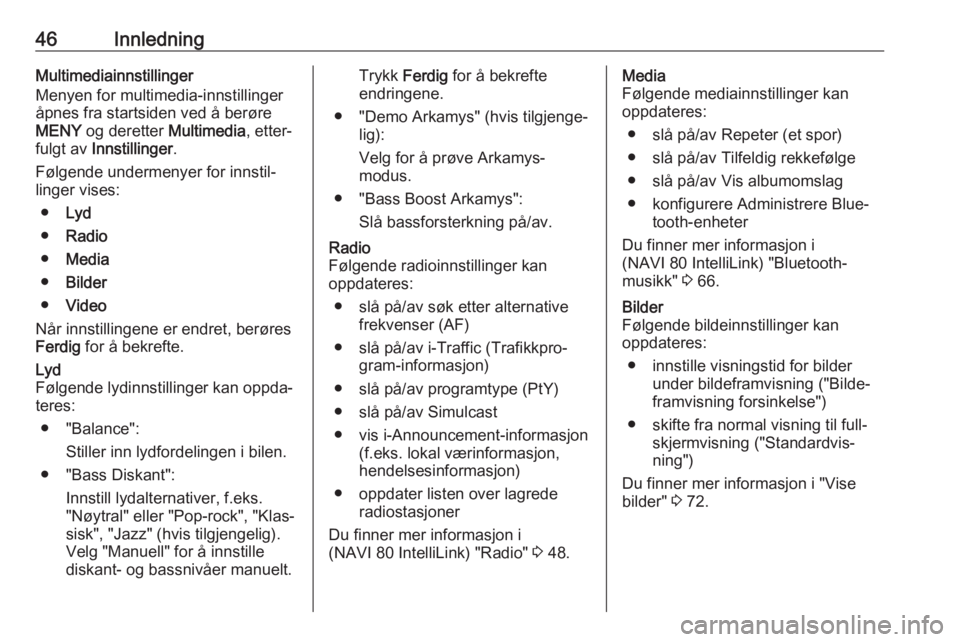
46InnledningMultimediainnstillinger
Menyen for multimedia-innstillinger
åpnes fra startsiden ved å berøre
MENY og deretter Multimedia, etter‐
fulgt av Innstillinger .
Følgende undermenyer for innstil‐
linger vises:
● Lyd
● Radio
● Media
● Bilder
● Video
Når innstillingene er endret, berøres Ferdig for å bekrefte.Lyd
Følgende lydinnstillinger kan oppda‐
teres:
● "Balance": Stiller inn lydfordelingen i bilen.
● "Bass Diskant": Innstill lydalternativer, f.eks.
"Nøytral" eller "Pop-rock", "Klas‐
sisk", "Jazz" (hvis tilgjengelig).
Velg "Manuell" for å innstille
diskant- og bassnivåer manuelt.Trykk Ferdig for å bekrefte
endringene.
● "Demo Arkamys" (hvis tilgjenge‐ lig):
Velg for å prøve Arkamys-
modus.
● "Bass Boost Arkamys": Slå bassforsterkning på/av.Radio
Følgende radioinnstillinger kan
oppdateres:
● slå på/av søk etter alternative frekvenser (AF)
● slå på/av i-Traffic (Trafikkpro‐ gram-informasjon)
● slå på/av programtype (PtY)
● slå på/av Simulcast
● vis i-Announcement-informasjon (f.eks. lokal værinformasjon,
hendelsesinformasjon)
● oppdater listen over lagrede radiostasjoner
Du finner mer informasjon i
(NAVI 80 IntelliLink) "Radio" 3 48.Media
Følgende mediainnstillinger kan
oppdateres:
● slå på/av Repeter (et spor)
● slå på/av Tilfeldig rekkefølge
● slå på/av Vis albumomslag
● konfigurere Administrere Blue‐ tooth-enheter
Du finner mer informasjon i
(NAVI 80 IntelliLink) "Bluetooth- musikk" 3 66.Bilder
Følgende bildeinnstillinger kan
oppdateres:
● innstille visningstid for bilder under bildeframvisning ("Bilde‐
framvisning forsinkelse")
● skifte fra normal visning til full‐ skjermvisning ("Standardvis‐
ning")
Du finner mer informasjon i "Vise bilder" 3 72.
Page 48 of 129
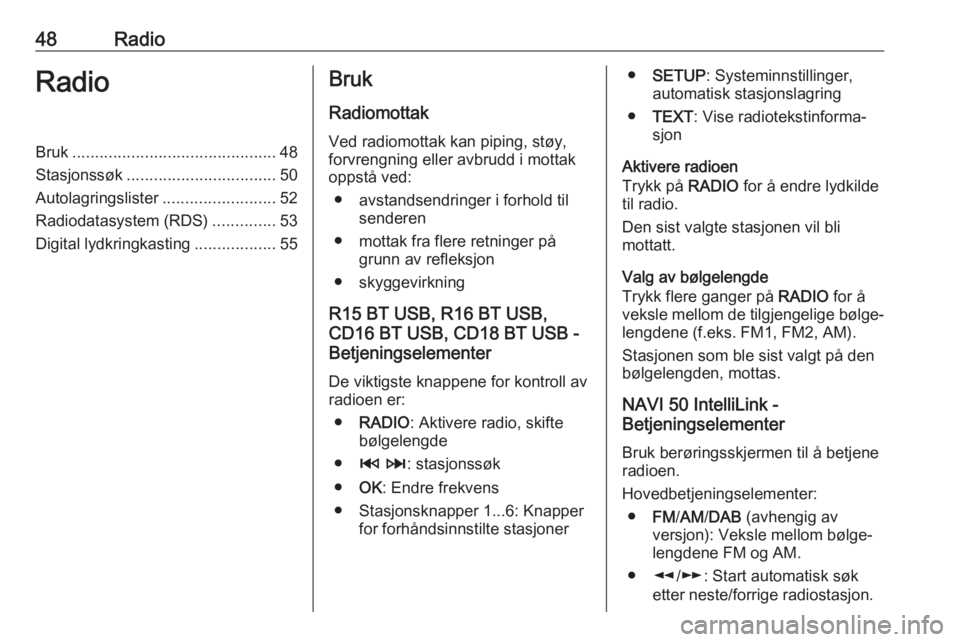
48RadioRadioBruk............................................. 48
Stasjonssøk ................................. 50
Autolagringslister .........................52
Radiodatasystem (RDS) ..............53
Digital lydkringkasting ..................55Bruk
Radiomottak
Ved radiomottak kan piping, støy,
forvrengning eller avbrudd i mottak
oppstå ved:
● avstandsendringer i forhold til senderen
● mottak fra flere retninger på grunn av refleksjon
● skyggevirkning
R15 BT USB, R16 BT USB,
CD16 BT USB, CD18 BT USB -
Betjeningselementer
De viktigste knappene for kontroll av
radioen er:
● RADIO : Aktivere radio, skifte
bølgelengde
● 2 3 : stasjonssøk
● OK: Endre frekvens
● Stasjonsknapper 1...6: Knapper for forhåndsinnstilte stasjoner●SETUP : Systeminnstillinger,
automatisk stasjonslagring
● TEXT : Vise radiotekstinforma‐
sjon
Aktivere radioen
Trykk på RADIO for å endre lydkilde
til radio.
Den sist valgte stasjonen vil bli
mottatt.
Valg av bølgelengde
Trykk flere ganger på RADIO for å
veksle mellom de tilgjengelige bølge‐
lengdene (f.eks. FM1, FM2, AM).
Stasjonen som ble sist valgt på den bølgelengden, mottas.
NAVI 50 IntelliLink -
Betjeningselementer
Bruk berøringsskjermen til å betjene
radioen.
Hovedbetjeningselementer:
● FM/AM /DAB (avhengig av
versjon): Veksle mellom bølge‐
lengdene FM og AM.
● l/m : Start automatisk søk
etter neste/forrige radiostasjon.
Page 49 of 129
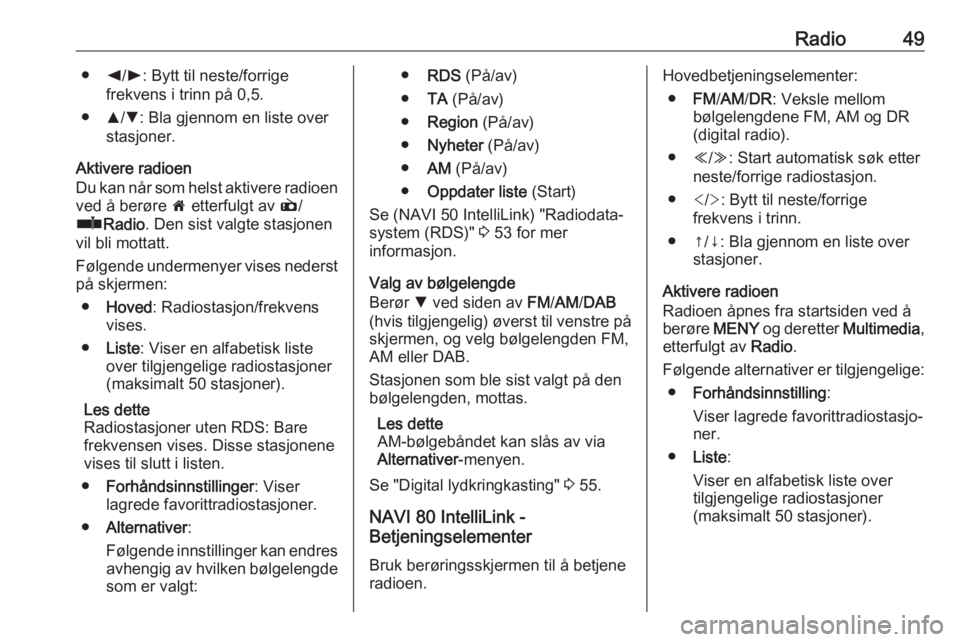
Radio49●k/l : Bytt til neste/forrige
frekvens i trinn på 0,5.
● R/S : Bla gjennom en liste over
stasjoner.
Aktivere radioen
Du kan når som helst aktivere radioen
ved å berøre 7 etterfulgt av è/
ñ Radio . Den sist valgte stasjonen
vil bli mottatt.
Følgende undermenyer vises nederst
på skjermen:
● Hoved : Radiostasjon/frekvens
vises.
● Liste : Viser en alfabetisk liste
over tilgjengelige radiostasjoner (maksimalt 50 stasjoner).
Les dette
Radiostasjoner uten RDS: Bare
frekvensen vises. Disse stasjonene
vises til slutt i listen.
● Forhåndsinnstillinger : Viser
lagrede favorittradiostasjoner.
● Alternativer :
Følgende innstillinger kan endres avhengig av hvilken bølgelengde
som er valgt:● RDS (På/av)
● TA (På/av)
● Region (På/av)
● Nyheter (På/av)
● AM (På/av)
● Oppdater liste (Start)
Se (NAVI 50 IntelliLink) "Radiodata‐
system (RDS)" 3 53 for mer
informasjon.
Valg av bølgelengde
Berør S ved siden av FM/AM /DAB
(hvis tilgjengelig) øverst til venstre på
skjermen, og velg bølgelengden FM,
AM eller DAB.
Stasjonen som ble sist valgt på den
bølgelengden, mottas.
Les dette
AM-bølgebåndet kan slås av via
Alternativer -menyen.
Se "Digital lydkringkasting" 3 55.
NAVI 80 IntelliLink -
Betjeningselementer
Bruk berøringsskjermen til å betjene
radioen.Hovedbetjeningselementer:
● FM/AM /DR : Veksle mellom
bølgelengdene FM, AM og DR
(digital radio).
● Y/Z : Start automatisk søk etter
neste/forrige radiostasjon.
● : Bytt til neste/forrige
frekvens i trinn.
● ↑/↓: Bla gjennom en liste over stasjoner.
Aktivere radioen
Radioen åpnes fra startsiden ved å berøre MENY og deretter Multimedia,
etterfulgt av Radio.
Følgende alternativer er tilgjengelige: ● Forhåndsinnstilling :
Viser lagrede favorittradiostasjo‐ ner.
● Liste :
Viser en alfabetisk liste over
tilgjengelige radiostasjoner
(maksimalt 50 stasjoner).
Page 50 of 129
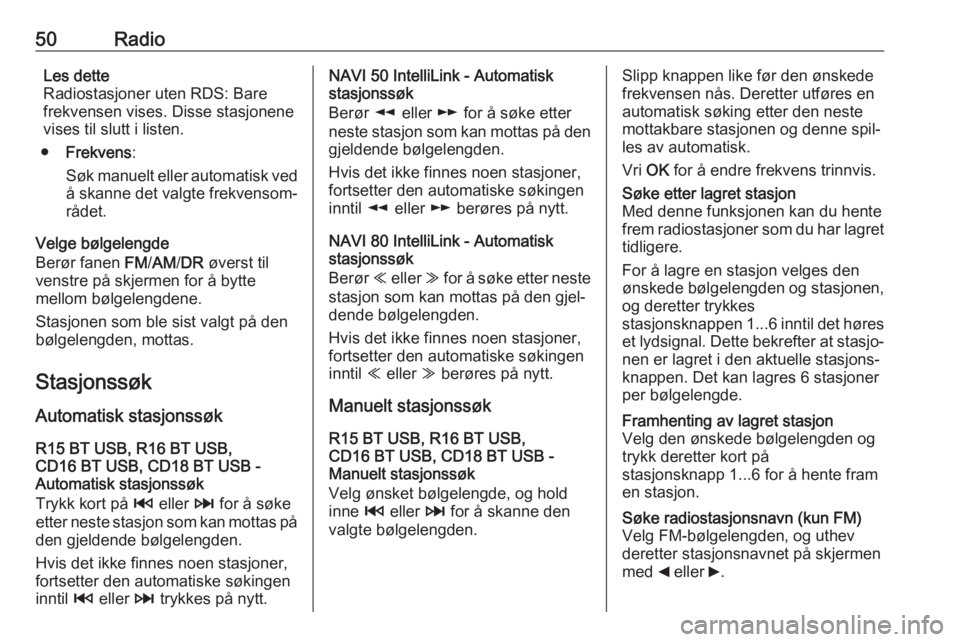
50RadioLes dette
Radiostasjoner uten RDS: Bare
frekvensen vises. Disse stasjonene
vises til slutt i listen.
● Frekvens :
Søk manuelt eller automatisk ved
å skanne det valgte frekvensom‐ rådet.
Velge bølgelengde
Berør fanen FM/AM /DR øverst til
venstre på skjermen for å bytte
mellom bølgelengdene.
Stasjonen som ble sist valgt på den
bølgelengden, mottas.
Stasjonssøk Automatisk stasjonssøk
R15 BT USB, R16 BT USB,
CD16 BT USB, CD18 BT USB -
Automatisk stasjonssøk
Trykk kort på 2 eller 3 for å søke
etter neste stasjon som kan mottas på den gjeldende bølgelengden.
Hvis det ikke finnes noen stasjoner,
fortsetter den automatiske søkingen
inntil 2 eller 3 trykkes på nytt.NAVI 50 IntelliLink - Automatisk
stasjonssøk
Berør l eller m for å søke etter
neste stasjon som kan mottas på den
gjeldende bølgelengden.
Hvis det ikke finnes noen stasjoner,
fortsetter den automatiske søkingen
inntil l eller m berøres på nytt.
NAVI 80 IntelliLink - Automatisk
stasjonssøk
Berør Y eller Z for å søke etter neste
stasjon som kan mottas på den gjel‐
dende bølgelengden.
Hvis det ikke finnes noen stasjoner,
fortsetter den automatiske søkingen
inntil Y eller Z berøres på nytt.
Manuelt stasjonssøk
R15 BT USB, R16 BT USB,
CD16 BT USB, CD18 BT USB -
Manuelt stasjonssøk
Velg ønsket bølgelengde, og hold
inne 2 eller 3 for å skanne den
valgte bølgelengden.Slipp knappen like før den ønskede
frekvensen nås. Deretter utføres en
automatisk søking etter den neste
mottakbare stasjonen og denne spil‐
les av automatisk.
Vri OK for å endre frekvens trinnvis.Søke etter lagret stasjon
Med denne funksjonen kan du hente
frem radiostasjoner som du har lagret tidligere.
For å lagre en stasjon velges den
ønskede bølgelengden og stasjonen, og deretter trykkes
stasjonsknappen 1...6 inntil det høres
et lydsignal. Dette bekrefter at stasjo‐ nen er lagret i den aktuelle stasjons‐
knappen. Det kan lagres 6 stasjoner
per bølgelengde.Framhenting av lagret stasjon
Velg den ønskede bølgelengden og
trykk deretter kort på
stasjonsknapp 1...6 for å hente fram
en stasjon.Søke radiostasjonsnavn (kun FM)
Velg FM-bølgelengden, og uthev
deretter stasjonsnavnet på skjermen
med _ eller 6.
Page 51 of 129
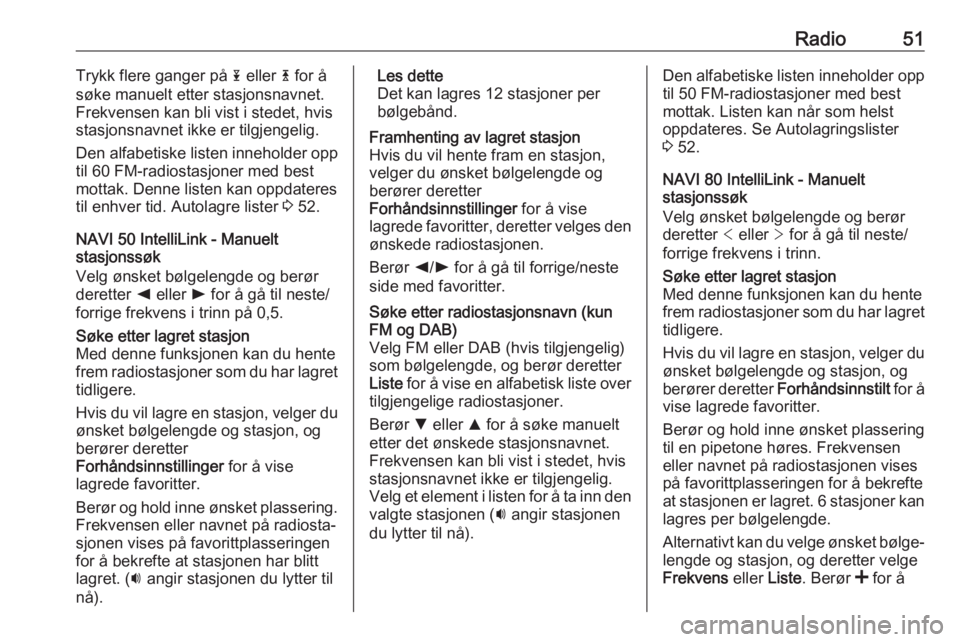
Radio51Trykk flere ganger på 1 eller 4 for å
søke manuelt etter stasjonsnavnet.
Frekvensen kan bli vist i stedet, hvis
stasjonsnavnet ikke er tilgjengelig.
Den alfabetiske listen inneholder opp til 60 FM-radiostasjoner med best
mottak. Denne listen kan oppdateres
til enhver tid. Autolagre lister 3 52.
NAVI 50 IntelliLink - Manuelt
stasjonssøk
Velg ønsket bølgelengde og berør
deretter k eller l for å gå til neste/
forrige frekvens i trinn på 0,5.Søke etter lagret stasjon
Med denne funksjonen kan du hente
frem radiostasjoner som du har lagret
tidligere.
Hvis du vil lagre en stasjon, velger du
ønsket bølgelengde og stasjon, og
berører deretter
Forhåndsinnstillinger for å vise
lagrede favoritter.
Berør og hold inne ønsket plassering. Frekvensen eller navnet på radiosta‐
sjonen vises på favorittplasseringen
for å bekrefte at stasjonen har blitt
lagret. ( i angir stasjonen du lytter til
nå).Les dette
Det kan lagres 12 stasjoner per
bølgebånd.Framhenting av lagret stasjon
Hvis du vil hente fram en stasjon,
velger du ønsket bølgelengde og
berører deretter
Forhåndsinnstillinger for å vise
lagrede favoritter, deretter velges den ønskede radiostasjonen.
Berør k/l for å gå til forrige/neste
side med favoritter.Søke etter radiostasjonsnavn (kun FM og DAB)
Velg FM eller DAB (hvis tilgjengelig)
som bølgelengde, og berør deretter
Liste for å vise en alfabetisk liste over
tilgjengelige radiostasjoner.
Berør S eller R for å søke manuelt
etter det ønskede stasjonsnavnet. Frekvensen kan bli vist i stedet, hvis
stasjonsnavnet ikke er tilgjengelig.
Velg et element i listen for å ta inn den
valgte stasjonen ( i angir stasjonen
du lytter til nå).Den alfabetiske listen inneholder opp til 50 FM-radiostasjoner med bestmottak. Listen kan når som helst
oppdateres. Se Autolagringslister
3 52.
NAVI 80 IntelliLink - Manuelt
stasjonssøk
Velg ønsket bølgelengde og berør
deretter < eller > for å gå til neste/
forrige frekvens i trinn.Søke etter lagret stasjon
Med denne funksjonen kan du hente
frem radiostasjoner som du har lagret tidligere.
Hvis du vil lagre en stasjon, velger du
ønsket bølgelengde og stasjon, og
berører deretter Forhåndsinnstilt for å
vise lagrede favoritter.
Berør og hold inne ønsket plassering
til en pipetone høres. Frekvensen
eller navnet på radiostasjonen vises
på favorittplasseringen for å bekrefte
at stasjonen er lagret. 6 stasjoner kan
lagres per bølgelengde.
Alternativt kan du velge ønsket bølge‐ lengde og stasjon, og deretter velge
Frekvens eller Liste. Berør < for å
Page 52 of 129
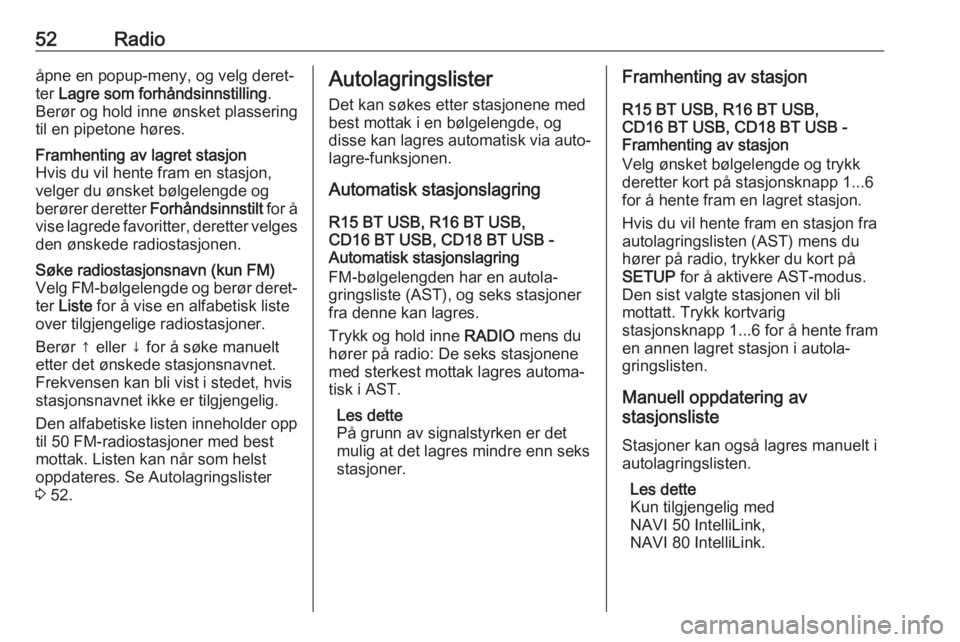
52Radioåpne en popup-meny, og velg deret‐
ter Lagre som forhåndsinnstilling .
Berør og hold inne ønsket plassering
til en pipetone høres.Framhenting av lagret stasjon
Hvis du vil hente fram en stasjon,
velger du ønsket bølgelengde og
berører deretter Forhåndsinnstilt for å
vise lagrede favoritter, deretter velges
den ønskede radiostasjonen.Søke radiostasjonsnavn (kun FM)
Velg FM-bølgelengde og berør deret‐ ter Liste for å vise en alfabetisk liste
over tilgjengelige radiostasjoner.
Berør ↑ eller ↓ for å søke manuelt
etter det ønskede stasjonsnavnet.
Frekvensen kan bli vist i stedet, hvis
stasjonsnavnet ikke er tilgjengelig.
Den alfabetiske listen inneholder opp til 50 FM-radiostasjoner med bestmottak. Listen kan når som helst
oppdateres. Se Autolagringslister
3 52.Autolagringslister
Det kan søkes etter stasjonene med
best mottak i en bølgelengde, og disse kan lagres automatisk via auto‐
lagre-funksjonen.
Automatisk stasjonslagring
R15 BT USB, R16 BT USB,
CD16 BT USB, CD18 BT USB -
Automatisk stasjonslagring
FM-bølgelengden har en autola‐
gringsliste (AST), og seks stasjoner
fra denne kan lagres.
Trykk og hold inne RADIO mens du
hører på radio: De seks stasjonene med sterkest mottak lagres automa‐
tisk i AST.
Les dette
På grunn av signalstyrken er det
mulig at det lagres mindre enn seks
stasjoner.Framhenting av stasjon
R15 BT USB, R16 BT USB,
CD16 BT USB, CD18 BT USB -
Framhenting av stasjon
Velg ønsket bølgelengde og trykk
deretter kort på stasjonsknapp 1...6
for å hente fram en lagret stasjon.
Hvis du vil hente fram en stasjon fra
autolagringslisten (AST) mens du
hører på radio, trykker du kort på
SETUP for å aktivere AST-modus.
Den sist valgte stasjonen vil bli
mottatt. Trykk kortvarig
stasjonsknapp 1...6 for å hente fram
en annen lagret stasjon i autola‐
gringslisten.
Manuell oppdatering av
stasjonsliste
Stasjoner kan også lagres manuelt i
autolagringslisten.
Les dette
Kun tilgjengelig med
NAVI 50 IntelliLink,
NAVI 80 IntelliLink.
Page 53 of 129
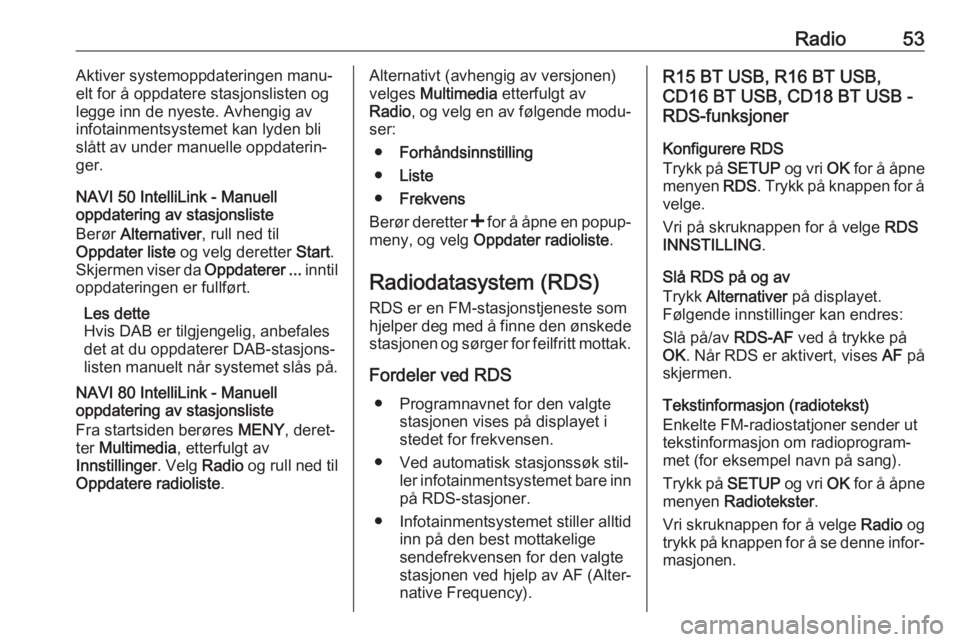
Radio53Aktiver systemoppdateringen manu‐
elt for å oppdatere stasjonslisten og legge inn de nyeste. Avhengig av
infotainmentsystemet kan lyden bli
slått av under manuelle oppdaterin‐
ger.
NAVI 50 IntelliLink - Manuell
oppdatering av stasjonsliste
Berør Alternativer , rull ned til
Oppdater liste og velg deretter Start.
Skjermen viser da Oppdaterer ... inntil
oppdateringen er fullført.
Les dette
Hvis DAB er tilgjengelig, anbefales
det at du oppdaterer DAB-stasjons‐
listen manuelt når systemet slås på.
NAVI 80 IntelliLink - Manuell
oppdatering av stasjonsliste
Fra startsiden berøres MENY, deret‐
ter Multimedia , etterfulgt av
Innstillinger . Velg Radio og rull ned til
Oppdatere radioliste .Alternativt (avhengig av versjonen)
velges Multimedia etterfulgt av
Radio , og velg en av følgende modu‐
ser:
● Forhåndsinnstilling
● Liste
● Frekvens
Berør deretter < for å åpne en popup-
meny, og velg Oppdater radioliste .
Radiodatasystem (RDS) RDS er en FM-stasjonstjeneste som
hjelper deg med å finne den ønskede
stasjonen og sørger for feilfritt mottak.
Fordeler ved RDS ● Programnavnet for den valgte stasjonen vises på displayet i
stedet for frekvensen.
● Ved automatisk stasjonssøk stil‐ ler infotainmentsystemet bare inn
på RDS-stasjoner.
● Infotainmentsystemet stiller alltid inn på den best mottakelige
sendefrekvensen for den valgte
stasjonen ved hjelp av AF (Alter‐
native Frequency).R15 BT USB, R16 BT USB,
CD16 BT USB, CD18 BT USB -
RDS-funksjoner
Konfigurere RDS
Trykk på SETUP og vri OK for å åpne
menyen RDS. Trykk på knappen for å
velge.
Vri på skruknappen for å velge RDS
INNSTILLING .
Slå RDS på og av
Trykk Alternativer på displayet.
Følgende innstillinger kan endres:
Slå på/av RDS-AF ved å trykke på
OK . Når RDS er aktivert, vises AF på
skjermen.
Tekstinformasjon (radiotekst)
Enkelte FM-radiostatjoner sender ut
tekstinformasjon om radioprogram‐
met (for eksempel navn på sang).
Trykk på SETUP og vri OK for å åpne
menyen Radiotekster .
Vri skruknappen for å velge Radio og
trykk på knappen for å se denne infor‐ masjonen.
Page 54 of 129
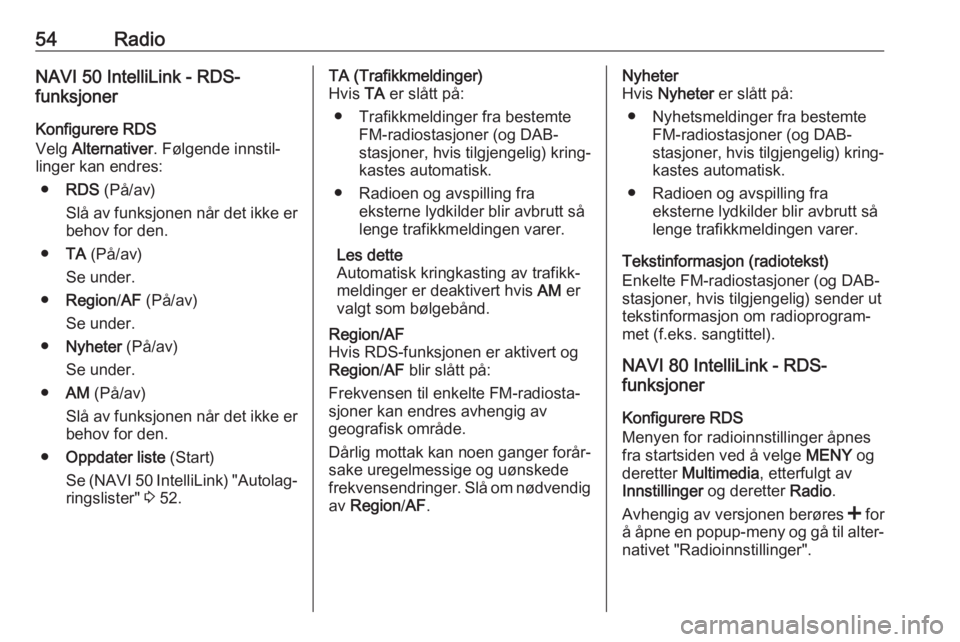
54RadioNAVI 50 IntelliLink - RDS-
funksjoner
Konfigurere RDS
Velg Alternativer . Følgende innstil‐
linger kan endres:
● RDS (På/av)
Slå av funksjonen når det ikke er
behov for den.
● TA (På/av)
Se under.
● Region /AF (På/av)
Se under.
● Nyheter (På/av)
Se under.
● AM (På/av)
Slå av funksjonen når det ikke er
behov for den.
● Oppdater liste (Start)
Se (NAVI 50 IntelliLink) "Autolag‐
ringslister" 3 52.TA (Trafikkmeldinger)
Hvis TA er slått på:
● Trafikkmeldinger fra bestemte FM-radiostasjoner (og DAB-stasjoner, hvis tilgjengelig) kring‐ kastes automatisk.
● Radioen og avspilling fra eksterne lydkilder blir avbrutt så
lenge trafikkmeldingen varer.
Les dette
Automatisk kringkasting av trafikk‐
meldinger er deaktivert hvis AM er
valgt som bølgebånd.Region/AF
Hvis RDS-funksjonen er aktivert og
Region /AF blir slått på:
Frekvensen til enkelte FM-radiosta‐
sjoner kan endres avhengig av
geografisk område.
Dårlig mottak kan noen ganger forår‐
sake uregelmessige og uønskede
frekvensendringer. Slå om nødvendig
av Region /AF .Nyheter
Hvis Nyheter er slått på:
● Nyhetsmeldinger fra bestemte FM-radiostasjoner (og DAB-stasjoner, hvis tilgjengelig) kring‐
kastes automatisk.
● Radioen og avspilling fra eksterne lydkilder blir avbrutt så
lenge trafikkmeldingen varer.
Tekstinformasjon (radiotekst)
Enkelte FM-radiostasjoner (og DAB-
stasjoner, hvis tilgjengelig) sender ut tekstinformasjon om radioprogram‐
met (f.eks. sangtittel).
NAVI 80 IntelliLink - RDS-
funksjoner
Konfigurere RDS
Menyen for radioinnstillinger åpnes
fra startsiden ved å velge MENY og
deretter Multimedia , etterfulgt av
Innstillinger og deretter Radio.
Avhengig av versjonen berøres < for
å åpne en popup-meny og gå til alter‐
nativet "Radioinnstillinger".